Android Player Settings
このページは Android 用 Player Settings の詳細説明です。一般的な Player Settings についての解説は プレイヤー設定 を見てください。
Resolution And Presentation
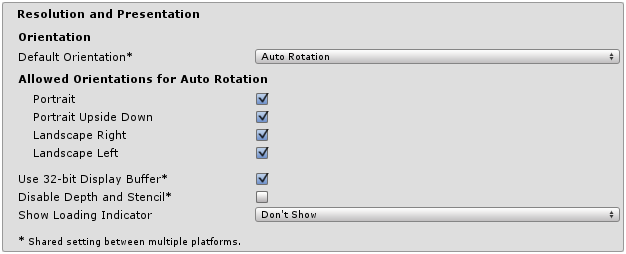
| プロパティー: | 説明: |
|---|---|
| Orientation | |
| Default Orientation | ゲーム画面の向き。このオプションによって、Portrait__(ホームボタンが下側にある通常の状態)、Portrait Upside Down__(ホームボタンが上側にある逆さまの状態。Android 2.3 以上のバージョンで対応)、Landscape Left__(ホームボタンが右側にある状態)、Landscape Right__(ホームボタンが左側にある状態。Android 2.3 以上のバージョンで対応)を指定することができます。 |
| Allowed Orientations for Auto Rotation | |
| Allowed Orientations for Auto Rotation | (このオプションは Default Orientation が Auto Rotation に設定されている場合のみ表示されます。) |
| Portrait | Portrait 方向を可能にします。 |
| Portrait Upside Down | Portrait upside down 方向を可能にします。 |
| Landscape Right | Landscape Right 方向(ホームボタンが 左 側にある状態) を可能にします。 |
| Landscape Left | Landscape left 方向(ホームボタンが 右 側にある状態) を可能にします。 |
| Other | |
| Use 32-bit Display Buffer | ディスプレイバッファを32ビット色(デフォルトは16ビット)で作成する場合に指定します。縞模様が見えたり、ディスプレイバッファのような同じフォーマットで RT を作成するようなアルファを必要とするイメージエフェクトで使用します。Android の Gingerbread 以前の端末ではサポートされていません。 |
| Disable Depth and Stencil | 深度/ステンシル バッファを無効にするかどうか |
| Show Loading Indicator | 表示するインジケーターの種類。Don’t Show、Large、Inversed Large、Small、Inversed Small の中から選べます。 |
アイコン
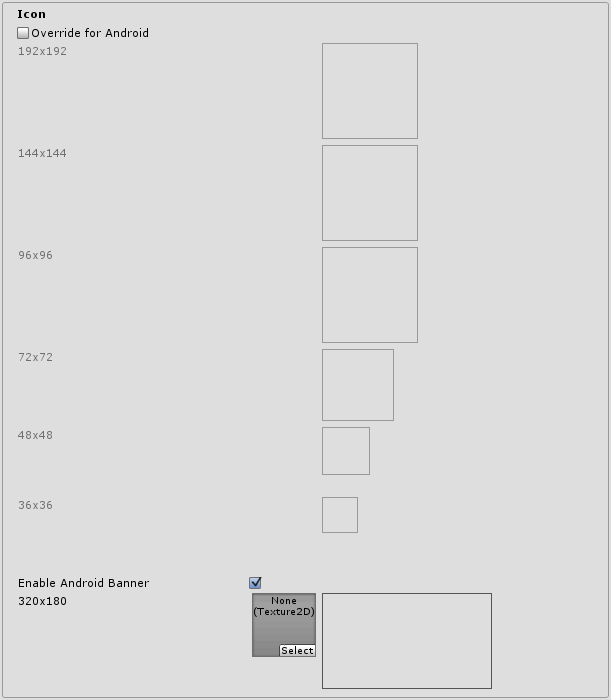
| プロパティー: | 説明: |
|---|---|
| Override for Android | Android のアイコンをデフォルトアイコンから変更したい場合はここで設定します。各サイズの異なるアイコンサイズを適切な場所へとドラッグしてください。 |
| Enable Android Banner | Android T.V のビルドで、カスタムバナーを有効にします。 |
スプラッシュ画像
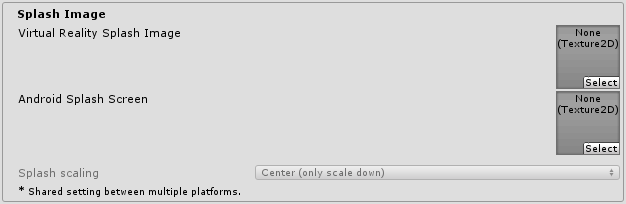
| プロパティー: | 説明: |
|---|---|
| Virtual Reality Splash Screen (Proのみ) | VRのアプリケーションで、 Android のスプラッシュスクリーンに使われるテクスチャを指定します。 |
| Android Splash Screen (Proのみ) | Android のスプラッシュスクリーンとして使用するテクスチャを指定します。スプラッシュスクリーン用画像の標準的なサイズは 320x480 です。 |
| Splash Scaling | デバイスの画面に合わせてスケーリングするスプラッシュ画像を指定します。このオプションは、Center (スケールダウンのみ)、Scale to Fit (レターボックス)、Scale to Fill (短い方に合わせ長い方を切り取る) の中から選べます。 |
Unity スプラッシュ画面 の設定も参照してください。
Other Settings
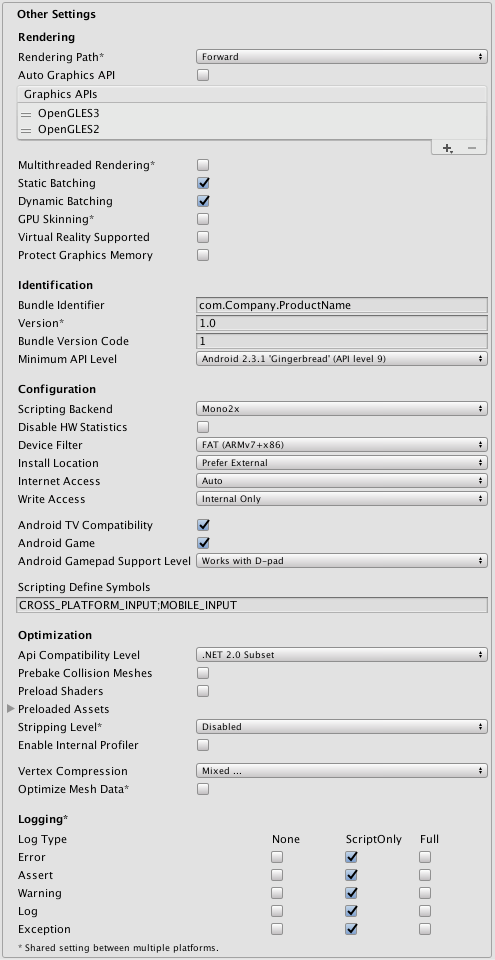
| プロパティー: | 説明: |
|---|---|
| Rendering | |
| Rendering Path | ゲーム内のレンダリング パスを選択します。 |
| Automatic Graphics API | どのグラフィック API を使用するか選択するためのオプションです。チェックを付けた場合、Unity は Metal の使用を試み、デバイスが Metal に対応していない場合は GLES2 を使用します。チェックを付けていない場合、手動でグラフィック API の選択や使用優先度の変更ができます。手動でAPIを1つ選択するとアプリの info.plist の内容は変更され、App Store の規約に適切なものになります。 |
| Multithreaded Rendering | マルチスレッドレンダリングを有効にします。 |
| Static Batching | 静的バッチングをビルドに使用するか(デフォルトでは有効になっています) |
| Dynamic Batching | ダイナミックバッチングをビルドに使用するか(デフォルトでは有効になっています) |
| GPU Skinning | DX11/ES3 GPU スキニングを有効にするか |
| Virtual Reality Supported | バーチャルリアリティアプリケーションの場合、ここを有効にしてください。 |
| Protect Graphics Memory | 有効にすると、グラフィックスバッファを、ハードウェアによって保護されたパスを通したときだけ表示するように強制します。 |
| Identification | |
| Bundle Identifier | お使いの Apple Developer Network のアカウントからプロビジョニング証明書で使用される文字列(これは iOS と Android の間で共有されます) |
| Version* | バンドルの繰り返し(リリースかリリース以外)を識別し、バンドルのビルドバージョン番号を指定する。バージョンは、ドットで区切られた(例えば4.3.2)数字を含む文字列の一般的なフォーマットで指定します。(これは、iOS と Android 間で共有される。) |
| Bundle Version Code | 内部バージョン番号。この数は、ひとつのバージョンがより新しいバージョンを示しより高い数字で、他より新しいかどうかを判断するためだけに使われます。これは、ユーザーに表示されるバージョン番号ではありません。その番号は、versionName 属性によって設定されています。値は、“100”のような整数を設定する必要があります。例えば、あなたが望むそれぞれに連続するバージョン番号が上位の番号を持つ限り、それを定義できます。例えば、それはビルド番号かもしれません。それとも、下位と上位の16ビットの別々な“x”と“y”を符号化によって、“x.y”の整数フォーマットのバージョン番号に変換できます。もしくは、単に一つごとに新しいバージョンがリリースされることによって、数を増やすことができます。 |
| Minimum API Level | ビルドをサポートするのに最低限必要な API の最小バージョン |
| Configuration | |
| Scripting Backend | IL2CPP と Mono2x スクリプティングバックエンドのどちらかを選択することができます。デフォルトは Mono2x です。 |
| Disable HW Statistics | デフォルトでは、Unity で作成した Android のアプリは Unity にハードウェア情報を送信して、開発者の役に立つようにその情報を統計し、http://stats.unity3d.com/ で公開しています。無効にするとハードウェアの情報は送信されません。 |
| Device Filter | ゲームが特定の CPU 上でのみ動作するように制限します。 |
| Install Location | アプリケーションをデバイス上にインストールするロケーションを指定(詳細については、http://developer.android.com/guide/appendix/install-location.html を参照) |
| Automatic | OS で自動判断。ユーザーが後からアプリを相互に移動することができます。 |
| Prefer External | 可能であれば外部ストレージ(SD カード)にアプリをインストールします。OS では保証されないため、できない場合はアプリは内部メモリにインストールされます。 |
| Force Internal | 強制的に内部メモリにアプリをインストールします。ユーザーはアプリを外部ストレージに移動することができません。 |
| Internet Access | Require にすると、スクリプトがこれを使用していない場合でも、ネットワークのアクセス許可が有効になります。開発ビルドでは、自動的に有効化されます。 |
| Write Access | External (SDCard)に設定すると、SD カードなどの外部記憶装置への書き込みアクセスを可能にします。開発ビルドでは、自動的に有効化されます。 |
| Android TV Compatibility | 有効にすると Android T.V との互換性があるかチェックします。 |
| Android Game | 有効にすると、ビルドした APK は通常のアプリとしてではなくゲームとしてマークされます。 |
| Android Gamepad Support Level | ゲームパッドのサポートレベルを定義することができます。選べるオプションは、Works with D - Pad、Supports Gamepad、Requires Gamepad です。 |
| Scripting Define Symbols | カスタム編集フラグ(詳細はプラットフォーム依存コンパイルを参照してください)。 |
| Optimization | |
| Api Compatibility Level | カスタム コンパイル フラグ(詳細はプラットフォーム依存のコンパイル を参照) |
| .Net 2.0 | .Net 2.0ライブラリ。最大の.net互換性、大きいファイルサイズ |
| .Net 2.0 Subset | 全体の一部の.net互換性、小さいファイルサイズ |
| Prebake Collision Meshes | 衝突データをビルド時にメッシュへ追加するか |
| Preload Shaders | プレーヤーの起動時にシェーダーを読み込むか |
| Preloaded Assets | プレーヤーの起動時にアセットの配列を読み込むか |
| Stripping Level | ビルドしたプレーヤーの容量を削減するためにスクリプト機能を削るオプション(この設定は iOS と Android プラットフォームで共有されます。これは Mono scripting backend のみで有効です) |
| Disabled | 削減は行われません |
| Strip Assemblies | レベル1の削減 |
| Strip ByteCode (iOS only) | レベル2の削減(レベル1からの削減を含む) |
| Use micro mscorlib | レベル3の削減(レベル1、2からの削減を含む) |
| Strip Engine Code | コードストリップを有効にします(この設定は IL2CPP scripting backend でのみ有効です) |
| Enable Internal profiler | プロジェクトのテスト時に、デバイスからフィードバックを取得したい場合はこれを有効にしてください。adb の logcat を、デバイスからコンソール(開発ビルドでのみ使用可能)にログを出力します。 |
| Vertex Compression | どの頂点チャンネルを圧縮するか選択します。圧縮は、メモリとバンド幅の節約になりますが、精度が低くなります。 |
| Optimize Mesh Data | それら(接線、法線、カラー、UV)に適用されるマテリアルで、必要としないいくつかのデータをメッシュから取り除きます。 |
| Logging | ログの出力タイプを選択します。 |
API Compatibility Level
Web Player を除くすべてのターゲットにおいて、Mono の API 互換性レベル (API Compatibility Level) を選択できます。時にはサードパーティ製の .NET DLL が、使用したい .NET 互換性レベル以上のものを使用する場合があります。そういうケースで何が起きているか理解して、最大限に修正の対応を行うためには、Windows で “Reflector” 使用する必要があります。
- 該当する API 互換性レベルの .NET アセンブリファイルを Reflector にドラッグ&ドロップします。Frameworks/Mono/lib/mono/{自身のサブセット名}/ のフォルダー内で見つけることができます。
- サードパーティ製のアセンブリもドラッグ&ドロップします。
- サードパーティ製のアセンブリを右クリックして “Analyze” を選択します。
- 分析レポート(Analysis Report) の中で、“Depends on” セクションをチェックします。サードパーティ製品が依存しながらも、.NET 互換性レベルに含まれないものはすべてここで赤字でハイライトされます。
Publishing Settings
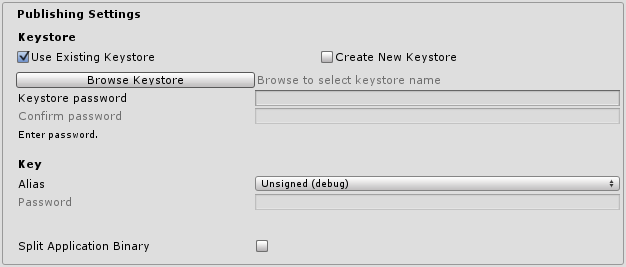
| プロパティー: | 説明: |
|---|---|
| Keystore | |
| Use Existing Keystore / Create New Keystore | 新しい Keystore を作成するか、既存のものを使用するかを選択するボタンです。 Browse Keystore ボタンを使用してファイルシステムから Keystore を選択できます。 |
| Keystore | |
| Use Existing Keystore / Create New Keystore | 新しい Keystore を作成するか、既存のものを使用するかを選択するボタンです。 Browse Keystore ボタンを使用してファイルシステムから Keystore を選択できます。 |
| Keystore password | キーストアのパスワード。 |
| Confirm password | パスワードの確認(Create New Keystore オプションを選択した場合にのみ有効になります) |
| Key | |
| Alias | キーエイリアス |
| Password | キー エイリアスのパスワード |
| Split Application Binary | アプリケーションを Expansion File に分割するためのフラグ。Google Play ストアで最終ビルドが 50MB 超えたときに便利です。 |
セキュリティ上の理由で、Unity は Keystore のパスワードや key のパスワードを保存しません。その上、Unity のプレイヤー設定で署名を行う必要があります。このとき、jarsigner を使用してもうまく働かないでしょう。署名無しの degug keystore はデフォルトで、OS X は、~/.android/debug.keystore Windows は、%USERPROFILE%\.android\debug.keystoreに配置されます。
詳細
Bundle Identifier
Bundle Identifier の文字列は、Android マーケットに公開され、デバイス上にインストールされたときのアプリケーションの一意の名前です。識別子の基本的な構成は com.CompanyName.GameName で、任意に選ぶことができます。Unity ではこのフィールドは、利便性のために iOS Player Settings と共有されています。
Stripping Level
ほとんどのゲームでは DLL 内にある関数をすべて使用するわけではありません。このオプションを使用することで使用されていない部分を削減することができます。結果、Android の apk ファイルのファイルサイズが小さくなります。